|
|
Guía rápida TK-HE1 2013 |
|
|
| TeKton3D / Módulo TK-HE1 / Guía rápida TK-HE1 2013 | Ayuda iMventa Ingenieros |
Descripción
Los pasos iniciales de esta guía coinciden con la operativa estándar para la definición de un edificio en TeKton3D, por lo que ya han sido detallados en otros capítulos de este documento y se tratarán sólo de forma somera.
Datos generales
En este apartado se definen las características generales del edificio y los parámetros típicos que se mantendrán en todos los elementos siempre que no se cambien de forma expresa.
Acceda al menú Datos/Generales... para que aparezca el cuadro de diálogo de Propiedades del capítulo, solapa General, en el que tendrá que definir los siguientes datos:
Localización del edificio
La ubicación del edificio es un dato fundamental ya que determina la zona climática y por tanto los valores límite de la demanda.
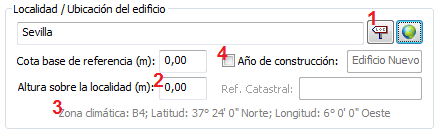
Pulse el botón 1 para acceder a la base de datos de localidades y seleccionar una de las existentes. Si no encuentra la que necesita seleccione su capital de provincia y a continuación rellene el campo 2 (altura sobre la localidad) para que TeKton3D determine la zona climática correspondiente, de acuerdo a los criterios de HE1 Apéndice B1. Esta zona aparecerá en el texto informativo 3.
Cuando la obra consista en una intervención en un edificio existente en el que se reforme más del 25% del la envolvente, se deberá marcar la casilla 4 e introducir el año de construcción. De esta forma TeKton3D aplica las exigencias específicas de HE1 para este tipo de obra (apartado 2.2.2.).
Uso general y actividad principal
Los datos correspondientes a la actividad principal son muy importantes porque determinan el tipo de comprobación que se realizará:
En los edificio de uso residencial privado se calculan las demandas de calefacción y de refrigeración, y se comprueba que sus valores sean inferiores a los límites establecidos en la normativa, valores límite que dependen de la zona climática y de la superficie útil de los locales habitables.
En edificios de otros usos es necesario calcular la demanda conjunta de calefacción y de refrigeración tanto para el edificio real (objeto) como para un edificio virtual (referencia), y se verifica que el ahorro obtenido sea superior a un valor mínimo que depende de la zona climática de verano y del nivel de carga de fuentes internas.
El edificio de referencia es similar al edificio real, sin tener en cuenta los espacios no habitables y con unos cerramientos tipo preestablecidos para la envolvente térmica.
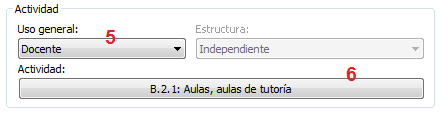
Para seleccionar el tipo de actividad principal elija el Uso general en el desplegable 5.
El tipo de actividad (botón 6) definida en este apartado será la que se utilice para asignar datos iniciales a todos los espacios, no obstante, en cualquier momento se pueden editar las propiedades de cualquiera de los espacios definidos y modificar los parámetros asociados a la actividad.
En edificios de uso distinto al residencial privado el tipo de actividad proporciona valores típicos para la Carga interna, la potencia de iluminación y los niveles del valor de eficiencia energética de la iluminación (VEEI). Estos datos se pueden modificar individualmente en cada uno de los espacio habitables del edificio.
Elementos constructivos y puentes térmicos
Materiales y elementos constructivos
En esta solapa se seleccionan los elementos constructivos que más se utilizarán en el edificio. Se agrupan en las siguientes categoría:
- Fachadas: Cerramientos verticales de separación con el ambiente exterior.
- Particiones verticales: Utilizadas en todos los cerramientos verticales de separación entre espacios.
- Medianería: Separación con otros edificios que no es necesario definir gráficamente.
- Cubiertas: Cerramientos horizontales de separación con el ambiente exterior.
- Particiones horizontales: Utilizadas en todos los cerramientos horizontales de separación entre espacios.
- Ventanas: Huecos semitransparentes de separación al exterior.
- Puertas: Huecos opacos o semitransparentes de ubicación interior o exterior.
- Soleras: Cerramientos horizontales sobre el terreno.
Una vez definido gráficamente cada cerramiento es posible modificar el elemento constructivo que tiene asociado editando su cuadro de propiedades.
Puentes térmicos
TeKton3D detecta automáticamente los puentes térmicos integrados en las fachadas así como los que se producen en los encuentros con los cerramientos horizontales próximos. Las soluciones constructivas se definen de forma general para todo el edificio, y es durante el proceso de cálculo cuando se detectan las longitudes de cada puente térmico y se calculan sus transmitancias térmicas lineales dependiendo de la tipología, de la solución constructiva seleccionada y de las dimensiones y transmitancia de los cerramientos próximos.
Para cambiar una solución constructiva pulse sobre el botón que contiene el dibujo esquemático y seleccione una de las opciones disponibles. El catálogo de puentes térmicos y la metodología de cálculo se ha extraído del documento de apoyo "DB DA-HE / 3 Puentes térmicos".
Geometría del edificio
Definición de plantas. Utilice el comando Insertar/Planta para crear la primera planta.
- Es recomendable comenzar desde la planta inferior y continuar en orden ascendente.
- Tenga en cuenta que tanto la elevación como la altura de planta toman como referencia la cota del suelo acabado.
- Antes de importar un archivo con el plano de referencia intente simplificarlo ya que si el archivo es muy pesado ralentizará el funcionamiento general del programa.
- Todos los espacios del edificio tienen que estar situados con su base en alguna planta, por tanto defina tanto niveles intermedios como sea necesario.
Definición de espacios. La opción de menú Insertar/Espacio permite definir los volúmenes de los locales de cada planta.
- La justificación del DB-HE1 no requiere una compartimentación total del edificio puesto que los recintos que tengan las mismas características y que pertenezcan a la misma unidad de uso pueden agruparse en un único espacio. Por ejemplo, en un edificio residencial se puede definir un espacio para cada vivienda y un espacio para las zonas comunes de cada planta.
- Trace el contorno de los espacios por la superficie interior de los cerramientos de fachada y por una línea media de las particiones interiores. Los espacios adyacentes deben tener sus laterales coincidentes.
- Simplifique en lo posible el trazado evitando contornear los pilares, patinillos de instalaciones, etc. Estos elementos se deben integrar en los espacios contiguos.
- Una forma muy rápida de crear los espacios de una planta consiste en definir un único espacio siguiendo el contorno exterior y a continuación, utilizando el comando Edición/Recortar, dividir según la compartimentación interior.
Definición de cerramientos. Siempre que sea posible utilice la definición automática de cerramientos. Para ello seleccione un grupo de espacios, por ejemplo todos los de la planta actual.
Seguidamente pulse el menú Insertar/Partición horizontal para que TeKton3D genere automáticamente el suelo de todos los espacios seleccionados. Si se trata de una planta en contacto con el terreno utilice el comando Insertar/Solera.
A continuación ejecute el comando Insertar/Fachada y se crearán los cerramientos verticales tanto de separación entre espacios como de separación con el exterior.
En la última planta, si la cubierta es plana, utilice el comando Insertar/Cubierta.
Definición de huecos. Antes de comenzar la definición de huecos introduzca las dimensiones más frecuentes en el cuadro de diálogo de Datos/Generales solapa de Opciones por defecto. Esto le evitará tener que modificar la elevación y la altura de la mayor parte de los huecos. Utilice las opciones Insertar/Ventana e Insertar/Puerta para definir los huecos de la construcción.
En edificios con plantas similares defina completamente los cerramientos de una planta y cópielos a otra altura utilizando el comando del menú Edición/Mover a planta.
Tenga en cuenta que puede realizar cualquier modificación gráfica sobre los cerramientos creados manual o automáticamente, por ejemplo:
- Subdividir o recortar (Edición /Recortar) cualquier solera, partición horizontal o cubierta.
- Ajustar los vértices utilizando el desplazamiento por "asas".
- Copiar (Edición/Copiar) cerramientos y huecos de un espacio a otro.
- Igualar características entre elementos utilizando Datos/Copiar propiedades.
Materiales y elementos constructivos
Inicialmente los cerramientos se crean utilizando las soluciones constructivas definidas como datos por defecto en Datos/Generales solapa Materiales y elementos constructivos.
En el capítulo 2.2 del Manual de Usuario (Guía para la definición de elementos constructivos) encontrará varios ejemplos de cómo definir un nuevo tipo constructivo.
Para cambiar las soluciones constructivas o cualquier otra propiedad de un cerramiento acceda a su cuadro de propiedades, con doble clic sobre el elemento gráfico o seleccionándolo y ejecutando el menú Datos/Entidades seleccionadas.
Condiciones de funcionamiento
Tan importante como los niveles de aislamiento en los cerramientos son las condiciones de funcionamiento de los espacios, datos que se pueden modificar desde el cuadro de diálogo Propiedades del espacio.
Habitabilidad y perfiles de uso
- En edificios de uso Residencial privado todos los espacios habitables se consideran acondicionados y con perfil de uso Residencial, por tanto son parámetros que no se pueden modificar.
- En edificios de Otros usos los espacios pueden ser Acondicionados y No acondicionados. En ambos casos es necesario definir el nivel de intensidad de las fuentes internas y su duración diaria. Este perfil de uso determina el nivel de carga de las fuentes internas (baja, media, alta y muy alta) que será utilizado para fijar el porcentaje de ahorro mínimo en la demanda energética conjunta utilizado en la verificación de la exigencia básica. Tenga en cuenta que este nivel se calcula promediando la carga térmica total debida a las fuentes internas a lo largo de una semana tipo, por tanto, tiene tanta contribución la intensidad de las fuentes como su duración.
- Tanto en los espacios No acondicionados como en los No habitables la temperatura interior no está controlada, por lo que se considera que puede oscilar libremente.
Ventilación
- El caudal de ventilación tiene una importancia relativa muy grande en la demanda energética de calefacción de los espacios, por tanto es un factor que hay que limitar en lo posible.
- Cuando defina el caudal de ventilación de un espacio tenga en cuenta la procedencia del aire, ya que si procede del ambiente exterior contribuirá a aumentar la demanda energética, sin embargo, si procede de otros locales acondicionados y con el mismo perfil de uso, no representará carga térmica puesto que ya esta a la temperatura de consigna. En edificios de viviendas los baños, aseos y cocinas son locales típicos en los que el aire de ventilación procede de otros locales.
Proceso de comprobación
TeKton3D TK-HE1 realiza las siguientes comprobaciones:
- En edificios de uso Residencial privado comprueba que la demanda energética sea inferior al valor máximo definido por la zona climática de la localidad en que se ubican y por la superficie útil.
- En edificios de Otros usos comprueba que el porcentaje de ahorro de la demanda energética conjunta de calefacción y refrigeración, respecto al edificio de referencia supere el valor mínimo que es función de la zona climática de la localidad en que se ubican y del nivel de cargas internas.
- Limitación de descompensaciones en edificios de uso Residencial privado, verificando que la transmitancia térmica y la permeabilidad al aire de los elementos que forman parte de la envolvente térmica del edificio, no supere los valores establecidos en función de la zona climática de la localidad en la que se ubica el edificio.
- Se comprueba igualmente el valor de la transmitancia térmica de las particiones que separan unidades de distinto uso, y de las que separan unidades de uso y las zonas comunes del edificio.
- Comprobación del riesgo de condensaciones superficiales e intersticiales en los elementos que componen la envolvente térmica del edificio.
Durante estos procesos de comprobación pueden aparecer los siguientes tipos de errores y advertencias:
NO CONFORME: "SL-1", «SOL-HOR-01». U=2,350>1,250 Limitación de descompensaciones (DB-HE Apartado 2.2.1.2 Tablas 2.3 2.4 y 2.5). En este caso se informa de que el cerramiento de referencia "SL-1" cuyo elemento constructivos es "SOL-HOR-01" no cumple las comprobaciones de limitación de descompensaciones, de acuerdo a las tablas 2.3, 2.4 o 2.5 del Documento Básico HE1 Apartado 2.2.1.2. Para solucionarlo tendrá que revisar el nivel de aislamiento, aumentándolo de modo que la transmitancia sea inferior a la que aparece en dichas tablas.
NO CONFORME: "VE-7;VE-4", «VENTANA-ALUM/BAJA». P=75,000>27,000 Limitación de permeabilidades (DB-HE Apartado 2.2.1.2 Tabla 2.3). Este tipo de mensajes están relacionado con elementos de tipo Hueco e informa de que la permeabilidad de la carpintería es superior al valor límite establecido en la tabla 2.3 del DB-HE1. La solución consiste en seleccionar un tipo de elemento constructivo hueco cuya carpintería tenga una permeabilidad en (m³/h·m²) a 100 Pa inferior a la requerida para la zona climática.
NO CONFORME: «TABIQUE.F2». frsi=0,614<0,640 Limitación de condensaciones superficiales (DB-HE Apartado 2.2.3). Este aviso hace referencia al elemento constructivo "TABIQUE.F2", e informa de que existe el riesgo de que se formen condensaciones superficiales. Para solucionarlo es necesario aumentar su nivel de aislamiento térmico.
NO CONFORME: «MURCAM01». Pn=955,260<1030,390=PnSat Limitación de condensaciones intersticiales (DB-HE Apartado 2.2.3). Este mensaje no se refiere a un cerramiento concreto, sino a una solución constructiva, en este caso "MURCAM01", y sirve para advertir del riesgo de que aparezcan condensaciones intersticiales, lo que conllevaría una pérdida de las propiedades del material aislante. Para solucionarlo habrá que considerar la inclusión de una barrera de vapor en el lado caliente del aislamiento térmico.
Para localizar los cerramientos que originan las advertencias anteriores TeKton3D ofrece dos métodos diferentes:
Panel de errores: Situado en la parte inferior de la ventana de dibujo muestra la lista de los elementos que generan algún fallo o aviso durante el cálculo. Si se selecciona una fila cualquiera, automáticamente se seleccionará la entidad gráfica a la que hace referencia. El texto del Mensaje y la Información adicional contienen los datos necesarios para solucionar el problema.

Panel de comprobación: Situado en la barra de proyectos muestra un árbol desplegable con los componentes del edificio. La información se organiza en Plantas -> Espacios -> Cerramientos -> Huecos y Puentes térmicos. Los elementos del edificio en los que se produce algún fallo aparecen marcados con un indicador de color rojo. Para obtener más información acerca del fallo haga doble clic sobre el elemento o bien selecciónelo y pulse botón derecho Propiedades.
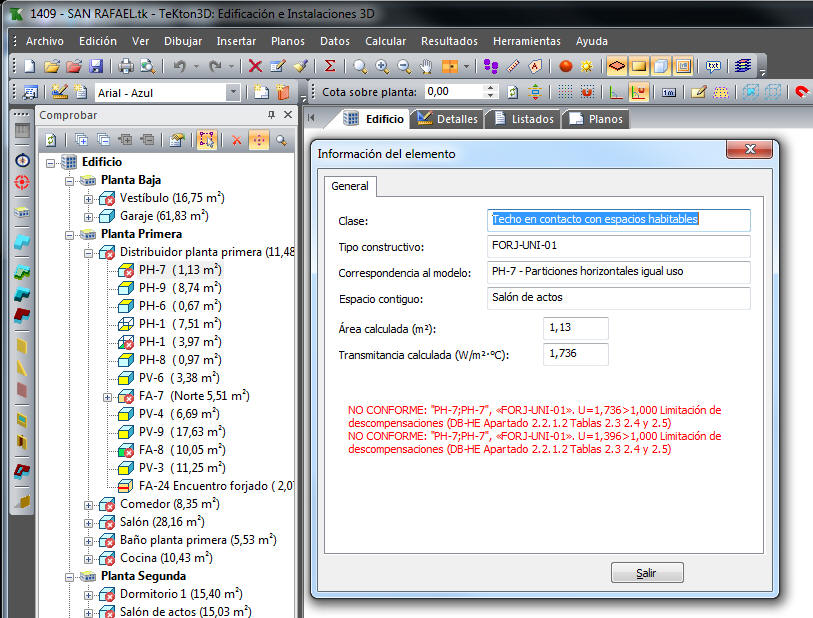
Cuando el proceso de cálculo arroja el resultado NO CONFORME para la comprobación de la limitación de la demanda energética, utilice las herramientas de Análisis de resultados descritas a continuación.
Análisis de resultados de la demanda energética
Análisis de la demanda HE1
Tras el proceso de cálculo de la limitación de la demanda energética TeKton3D crea automáticamente el Detalle "Análisis de la demanda HE1", disponible desde la barra de proyecto:
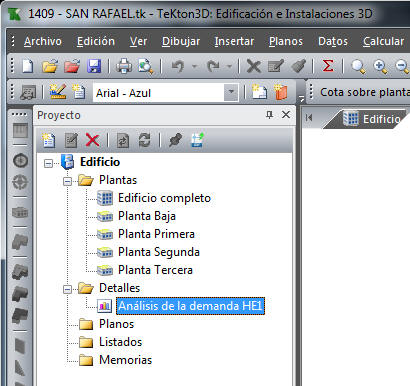
Las gráficas generadas automáticamente tras el proceso de cálculo son las siguientes:
- Componentes - Calefacción - : Muestra la demanda energética anual de calefacción negativa para cada componente térmico del conjunto del edificio. Se trata de las pérdidas de calor en época invernal, y que por tanto aumentan la demanda de calefacción.
- Componentes - Refrigeración + : Muestra la demanda energética anual de refrigeración positiva para cada componente térmico del conjunto del edificio. Se trata de las ganancias de calor en época estival, y que por tanto aumentan la demanda de refrigeración.
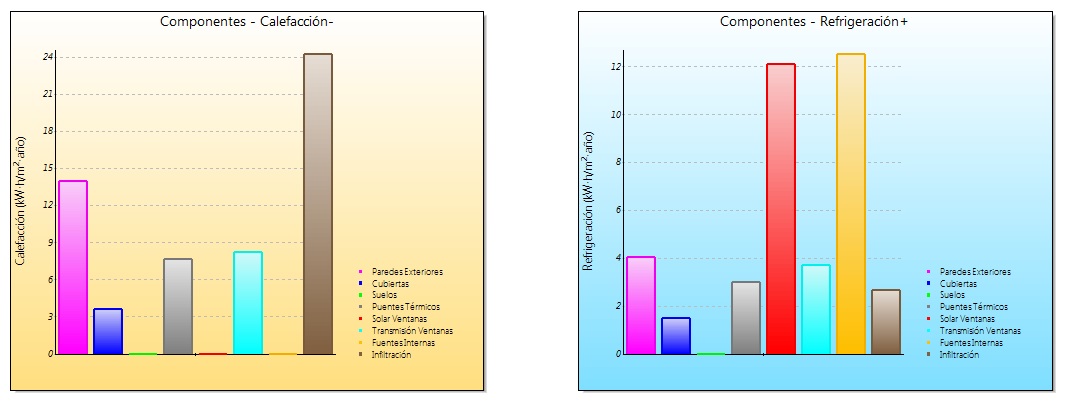
Qué hacer si mi edificio no cumple en Calefacción:
La gráfica Componentes - Calefacción - nos dará las claves para saber cómo mejorar el edificio. Para ello identificar los componentes que más contribuyen a la demanda y actuar del siguiente modo:
- Paredes exteriores: Mejorar el coeficiente de transmisión térmica de las fachadas.
- Cubiertas: Mejorar el coeficiente de transmisión térmica de las cubiertas.
- Suelos: Mejorar el coeficiente de transmisión térmica de los suelos.
El Apéndice E del CTE-HE1 aporta valores orientativos de los parámetros característicos de la envolvente térmica para el predimensionado de soluciones constructivas en uso residencial:
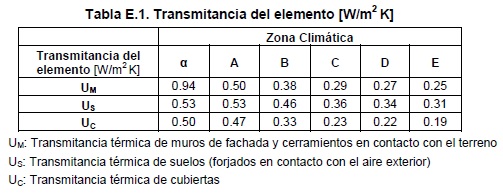
- Puentes térmicos: Mejorar los puentes térmicos, eligiendo si es posible aquellos en los que el aislamiento no se interrumpe (ver documento DA-DB-HE-3 Puentes térmicos). La librería de puentes térmicos presenta las soluciones constructivas ordenadas en varios grupos, en todos los casos el grupo 1 (.G1.) es el que tiene mejores niveles de aislamiento térmico.
- Transmisión Ventanas: Mejorar el coeficiente de transmisión térmica para huecos semitransparentes. De acuerdo al mismo Apéndice E citado anteriormente:
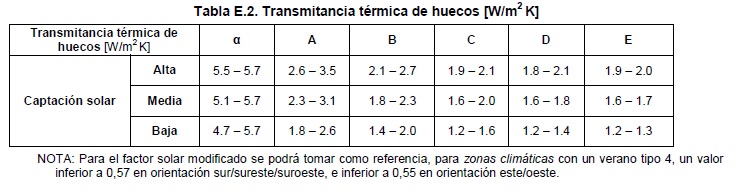
- Infiltración: Siempre que sea posible, ajustar el nivel de ventilación definido en cada espacio al mínimo posible. Por defecto el programa toma 0,63 renovaciones/hora para edificios residenciales y 0,8 para terciarios (valores tomados de la herramienta oficial CTE-HE), aunque conviene revisar si se pueden aceptar valores inferiores.
Como segunda alternativa para reducir los niveles de infiltración está la mejora de las carpinterías de los huecos: Desde la base de datos de definición de Elementos Huecos, ajustar la Permeabilidad al aire (m³/h·m² a 100 Pa) a la clase de ventana de acuerdo a la norma UNE-EN 12207:
Esta Norma tiene por objetivo clasificar las carpinterías en función de la cantidad de aire que atraviesa la ventana en posición cerrada debido a un diferencial de presión (fuerza de viento). Se clasifica la ventana según clase 0, 1, 2, 3 o 4 siendo la 4 la más estanca.
En la tabla siguiente se visualiza la relación entre las clases según la norma:
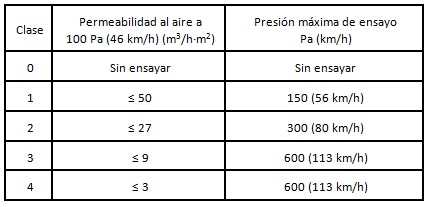
Qué hacer si mi edificio no cumple en Refrigeración:
La gráfica Componentes - Refrigeración + nos dará las claves para saber cómo mejorar el edificio. Para ello identificar los componentes que más contribuyen a la demanda y actuar del siguiente modo:
- Solar Ventanas: Para reducir la demanda debida a la radiación a través de los huecos acristalados reducir el factor solar de las ventanas (propiedades de los huecos) mejorando las características del vidrio , o bien definir dispositivos de sombra: Toldos, lamas, voladizos o salientes. Es de utilidad el documento DA-DB-HE-1 - Calculo de parámetros característicos para obtener valores medios anuales de los factores de sombra que provocan algunas de estas protecciones solares.
Como caso particular están las protecciones de uso estacional: Toldos tipos A y B. En estos casos TeKton3D considera que su uso es estacional, y automáticamente los considera instalados sólo durante la época estival (junio a septiembre).
- Fuentes Internas: La demanda debida a las fuentes internas se puede reducir disminuyendo la potencia instalada de iluminación en w/m² y sobre todo mejorando el VEEI del edificio objeto respecto al de referencia.
- Paredes exteriores, cubiertas y suelos: Mejorar el coeficiente de transmisión térmica de los elementos de la envolvente. Es de utilidad el Apéndice E del CTE para obtener los valores aconsejados en función de la zona climática.
Evolución anual de temperaturas
TK-HE1 es capaz de generar el detalle Evolución anual de temperaturas en el que muestra la temperatura interior y operativa de cualquier espacio hora a hora durante el año completo.
En los espacios acondicionados la temperatura interior debe aparecer limitada por las Temperaturas de Consigna Alta y Baja que dependen del Perfil de uso. En los espacios no acondicionados y no habitables la temperatura oscila libremente durante todo el año.
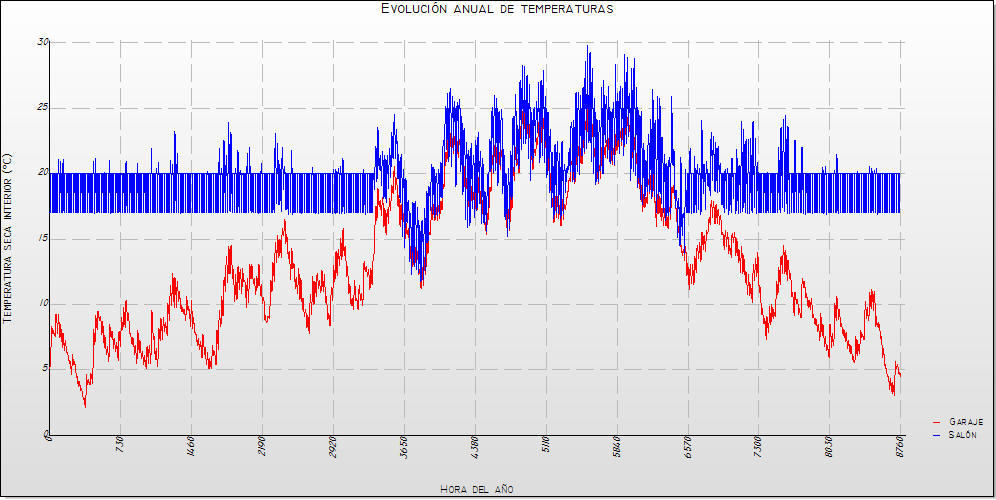
Copyright © iMventa Ingenieros. Todos los derechos reservados.